تحتوي أجهزة iOS الجديدة بما في ذلك أحدث سلسلة من آيفون 13 على قائمة مخصصة تخزن تفاصيل حول كيفية استخدامك للتطبيقات والجهاز نفسه. يمكن أن تكون المعلومات الموضحة في هذه القائمة مفيدة عند محاولة تصحيح عيوب iOS العشوائية. تابع القراءة لمعرفة كيفية الوصول إلى بيانات التحليلات وعرضها على آيفون 13.
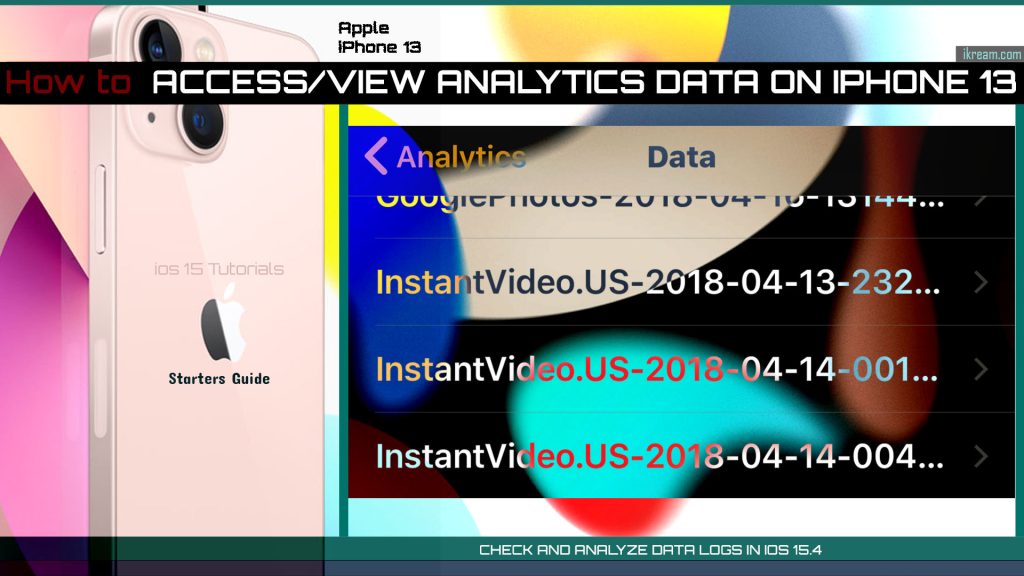
تحليلات Apple iPhone 13
يمكن أن يساعد البحث في التفاصيل الموضحة في تحليلات جهاز iOS عند استكشاف المشكلات المتعلقة بالتطبيق وإصلاحها وتتبع الاتجاهات على ايفون.
من خلال تحليلات آيفون، ستتمكن من مراجعة المزيد من التفاصيل حول استخدام جهازك والتطبيقات. كما يحتوي على مزيد من التفاصيل حول مواصفات نظام التشغيل والأجهزة وإحصائيات الأداء والبيانات.
ومع ذلك، لا يقوم آيفون Analytics بتسجيل البيانات الشخصية لأن سجل البيانات يخضع لتقنيات الحفاظ على الخصوصية.
إذا كنت تتساءل عن كيفية الوصول إلى هذه المعلومات على جهاز آيفون الجديد، فيمكنك الرجوع إلى هذه الإرشادات التالية خطوة بخطوة.
خطوات الوصول إلى بيانات التحليلات وعرضها على آيفون 13
ينطبق الإجراء التالي أيضًا عند عرض تفاصيل التحليلات على طرز آيفون الأخرى التي تعمل في iOS 15.4.
قد تختلف الشاشات وعناصر القائمة الفعلية بين طرازات الأجهزة ومقدمي الخدمات اللاسلكية، لذا قد تختلف واجهة مستخدم الجهاز الفردي قليلاً. كن مطمئنًا، فجميع الميزات الرئيسية وخيارات القائمة موجودة طالما كان برنامج آيفون محدثًا.
لا تتردد في البدء متى كنت مستعدًا للوصول إلى سجلات بيانات آيفون 13.
الخطوة 1: من الشاشة الرئيسية، انقر فوق الإعدادات لتشغيل قائمة تطبيق الإعدادات الرئيسية.
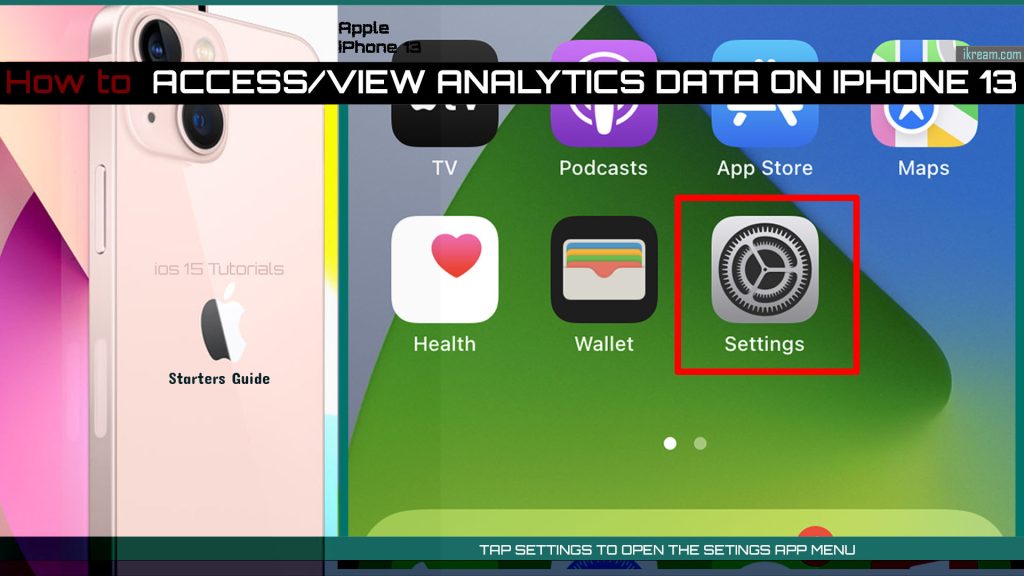
الخطوة 2: أثناء وجودك في قائمة الإعدادات، انقر فوق الخصوصية.
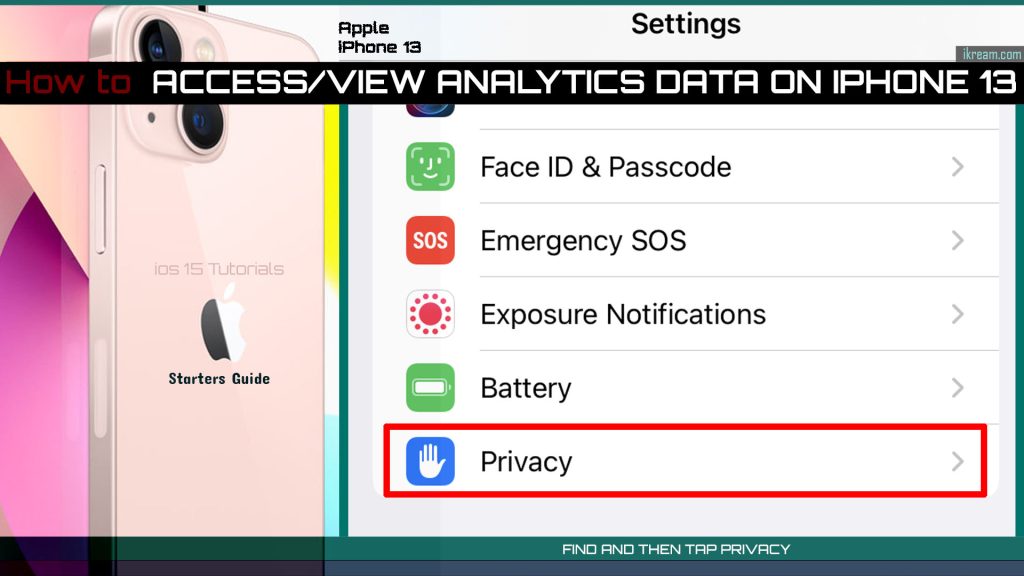
الخطوة 3: اضغط على التحليلات والتحسينات في الشاشة التالية للمتابعة.
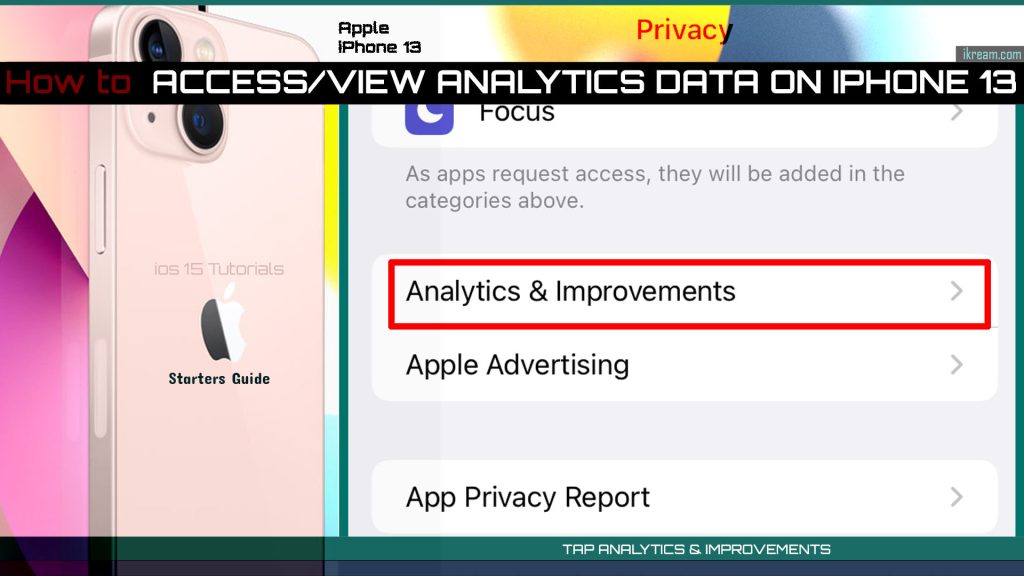
الخطوة 4: أخيرًا، اضغط على Analytics Data.

سيتم تشغيل قائمة بيانات تحليلات آيفون 13 وإنشاء التطبيقات وسجلات البيانات الحديثة.
تفاصيل تحليلات بيانات iOS
من بين سجلات البيانات التي ستراها في هذه القائمة، تتضمن سجلات الأعطال وتحذيرات انخفاض الذاكرة ومشكلات أخرى تتعلق بالأداء.
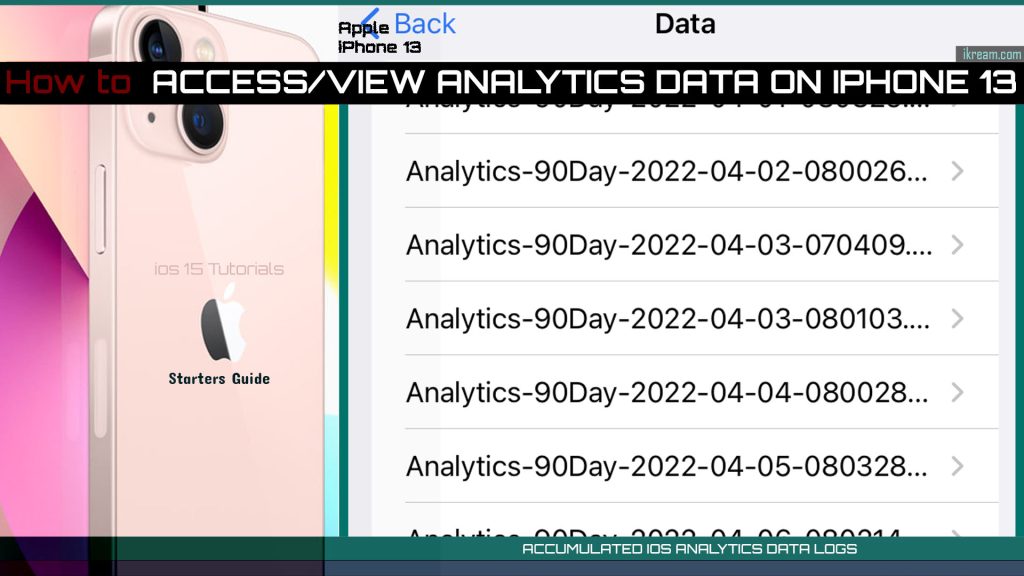
في الأساس، يحتوي على معلومات حول كيفية استخدام تطبيق معين وسبب توقفه عن العمل. لا يعرض بيانات استخدام التطبيق المحددة مثل مواقع الويب التي تمت زيارتها والأنشطة أو الإجراءات السابقة التي تم إجراؤها على الجهاز. ما تحتويه بشكل عام هو بيانات تحليلية بشكل أساسي يمكن أن تساعد Apple في التحقيق في المشكلات، عند الحاجة. هذه المعلومات الموحدة مفيدة لشركة Apple لتحسين منتجاتها وخدماتها.
بالنسبة للمستخدمين النهائيين، يمكن استخدام تفاصيل تحليلات البيانات كتلميحات لتحديد التطبيقات المعيبة التي تحتاج إلى إصلاح.
بناءً على الأذونات الحالية، يمكن إعادة توجيه المعلومات التي تم جمعها في تحليلات iOS تلقائيًا بواسطة المستخدمين النهائيين إلى دعم Apple إذا لزم الأمر.
للقيام بذلك، يجب منح الإذن بإرسال بيانات التشخيص والاستخدام إلى Apple مسبقًا، لا سيما أثناء الإعداد الأولي لجهاز iOS. يمكن أيضًا حذف سجلات التشخيص من جهازك تمامًا.
إيقاف تحليلات آيفون
يمكنك أيضًا اختيار منع آيفون من تخزين تحليلات البيانات. كل ما عليك فعله هو إيقاف Device Analytics على جميع أجهزة Apple الخاصة بك تمامًا من خلال التوجه إلى الإعدادات-> الخصوصية-> قائمة التحليلات والتحسينات، ثم قم بإيقاف تشغيل خيار مشاركة تحليلات آيفون.
حذف سجلات بيانات التشخيص والاستخدام
لمسح بيانات التشخيص، ستحتاج إلى مزامنة جهاز iOS الخاص بك مع iTunes. عندما تتم مزامنة جهازك، فسيتم حذف معلومات التشخيص من وحدة تخزين iOS ثم نقلها إلى iTunes.
يعد نقل بيانات التشخيص والاستخدام أو حذفها أمرًا ضروريًا خاصةً إذا كان جهاز ايفون الخاص بك يعمل بالفعل على انخفاض مساحة التخزين. وكلما زاد تراكم بيانات الاستخدام، زاد استخدام هذه السجلات في التخزين.
لذلك يوصى بنقل أو حذف سجلات التشخيص التي تم إنشاؤها على جهاز آيفون الخاص بك من وقت لآخر، خاصةً إذا لم تكن هناك مشاكل لاستكشاف الأخطاء وإصلاحها أو اتجاهات لتتبعها.
وهذا كله يتعلق بعرض سجل بيانات التحليلات على Apple iPhone 13 وأجهزة iOS الأخرى التي تعمل بنظام iOS 15 والإصدارات الأحدث.
